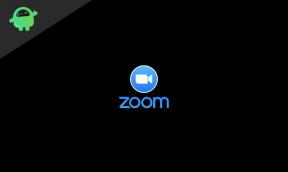डाउनलोड Rockchip बैच फ़्लैश उपकरण [सभी संस्करण] - कैसे फ़्लैश फर्मवेयर के लिए
Android टिप्स और ट्रिक्स / / August 05, 2021
इस ट्यूटोरियल से, आप Rockchip बैच फ़्लैश टूल डाउनलोड कर सकते हैं और अपने डिवाइस पर फ़र्मवेयर फ्लैश कर सकते हैं। जबकि अधिकांश डिवाइस या तो स्नैपड्रैगन, मीडियाटेक, या एक्सिनोस चिपसेट के साथ आते हैं, कुछ उपकरणों में अंतर्निहित चिपसेट के रूप में रॉकचिप भी है। और उपकरणों के उन सेटों के लिए, यह सॉफ़्टवेयर निश्चित रूप से काम में आएगा। यह इन उपकरणों पर स्टॉक फर्मवेयर फ़ाइल को फ्लैश करने के लिए एक आसान यूआई प्रदान करता है। सभी RockChip चिपसेट संचालित डिवाइस (RK2918, RK3066, RK3188) इस टूल का पूरा फायदा उठा सकते हैं।
ठीक है, न केवल सामान्य बूट मोड में, बल्कि इसकी कुछ कार्यक्षमता का उपयोग तब भी किया जा सकता है जब डिवाइस बूटलूप या ईंट की स्थिति में हो। लेकिन इससे पहले कि हम डिवाइस-विशिष्ट फर्मवेयर को फ्लैश करने के चरणों की सूची दें, पहले यह देख लें कि सभी रॉकचप बैच फ्लैश टूल को उपयोगकर्ता को क्या ऑफर करना है। इसके बाद, आप उक्त टूल के विभिन्न बिल्ड संस्करण को पकड़ सकते हैं और फिर इंस्टॉलेशन / फ्लैशिंग निर्देशों के साथ आगे बढ़ सकते हैं। तो आगे की हलचल के बिना, चलो गाइड के साथ शुरू करते हैं।

विषय - सूची
-
1 Rockchip बैच फ़्लैश उपकरण सुविधा सूची
- 1.1 पोर्टेबल अनुप्रयोग
- 1.2 चमकती फर्मवेयर
- 1.3 IMG फ़ाइलों के लिए समर्थन
- 1.4 प्रयोग करने में आसान
- 1.5 मल्टीपल डिवाइस सपोर्ट
- 2 Rockchip बैच फ़्लैश टूल डाउनलोड करें - सभी संस्करण
-
3 रॉकचप बैच फ्लैश टूल के माध्यम से फ्लैशिंग फर्मवेयर
- 3.1 चरण 1: USB ड्राइवर स्थापित करना
- 3.2 चरण 2: Rockchip बैच फ़्लैश उपकरण के लिए फर्मवेयर IMG फ़ाइल लोड करें
- 3.3 चरण 3: अपने डिवाइस को पीसी से कनेक्ट करें
- 3.4 चरण 4: फ्लैश फर्मवेयर फ़ाइल
Rockchip बैच फ़्लैश उपकरण सुविधा सूची
यहाँ Rockchip बैच फ्लैश टूल की कुछ उल्लेखनीय विशेषताएं हैं:
पोर्टेबल अनुप्रयोग
इस उपकरण को आज़माने के लिए आपको पूरी सेटअप प्रक्रिया से नहीं गुजरना होगा। यह एक पोर्टेबल अनुप्रयोग के रूप में आता है, इसलिए आपको बस इतना करना है कि इसकी EXE फ़ाइल पर डबल-क्लिक करें और फ्लैशिंग भाग से शुरू करें।
चमकती फर्मवेयर
आप आसानी से किसी भी मुद्दे के बिना Rockchip संचालित उपकरणों पर स्टॉक फर्मवेयर फ्लैश कर सकते हैं। बस उपकरण लॉन्च करें, फर्मवेयर लोड करें, और अपने डिवाइस को यूएसबी के माध्यम से पीसी से कनेक्ट करें। फिर अपग्रेड या रिस्टोर बटन पर क्लिक करें और आप जाने के लिए अच्छे हैं।
IMG फ़ाइलों के लिए समर्थन
यह टूल IMG एक्सटेंशन के साथ आने वाले सभी फर्मवेयर को फ्लैश करने की अनुमति देता है। आप आसानी से OEM के इस फ़ाइल को पकड़ सकते हैं जो उपकरणों के उनके सेट के लिए स्टॉक फर्मवेयर जारी करता है।
प्रयोग करने में आसान
Rockchip बैच फ़्लैश टूल ने एक आसान उपयोगकर्ता इंटरफ़ेस प्रदान किया है जिसका उपयोग शुरुआती लोगों द्वारा भी किया जा सकता है। यह फर्मवेयर संस्करण, फर्मवेयर समय, समर्थन चिप, बूट संस्करण और बूट समय से संबंधित पूरी जानकारी प्रदान करता है।
मल्टीपल डिवाइस सपोर्ट
एक समय में, आप लगभग 8 डिवाइस कनेक्ट कर सकते हैं और आवश्यक फ़र्मवेयर फ़ाइलों को फ्लैश कर सकते हैं। एक बार जब आप सभी डिवाइस कनेक्ट कर लेते हैं, तो अपने संबंधित फर्मवेयर को लोड करते हैं, और चरणों के साथ शुरू करने के लिए अपग्रेड या रिस्टोर बटन को हिट करते हैं।
ये रॉकचिप चिप फ्लैश टूल की कुछ महत्वपूर्ण विशेषताएं थीं। अब आप नीचे दिए गए अनुभाग से टूल डाउनलोड कर सकते हैं और चमकती निर्देशों के साथ आगे बढ़ सकते हैं।
Rockchip बैच फ़्लैश टूल डाउनलोड करें - सभी संस्करण

लेखन के समय, V1.8 नवीनतम बिल्ड है। हालाँकि, यदि किसी कारण से यह बिल्ड वांछित परिणाम नहीं देता है, तो आप पहले के किसी भी संस्करण को आज़मा सकते हैं। यह विंडोज एक्सपी, विस्टा, 7, 8, 8.1 और विंडोज 10 के साथ संगत है। इसी तरह, 32 और 64-बिट वास्तुकला दोनों का समर्थन किया जाता है।
- Rockchip_Batch_Tool_v1.5.zip
- Rockchip_Batch_Tool_v1.7.zip
- Rockchip_Batch_Tool_v1.8.zip
इसके अलावा, आपको अपने डिवाइस के लिए आवश्यक USB ड्राइवर भी इंस्टॉल करने होंगे। हमारे सिर पर USB ड्राइवर संग्रह पोस्ट करें और उसे डाउनलोड करें जो आपके डिवाइस से मेल खाती है।
उल्लेख के लायक कुछ अन्य बिंदु हैं कि आपके डिवाइस में रॉकचिप प्रोसेसर होना चाहिए। इसके अलावा, शेयर फर्मवेयर आईएमजी प्रारूप में होना चाहिए। इस अनुभाग से यही सब है अब आप Rockchip बैच फ्लैश टूल के माध्यम से फर्मवेयर के चमकने के साथ शुरू कर सकते हैं।
रॉकचप बैच फ्लैश टूल के माध्यम से फ्लैशिंग फर्मवेयर
निर्देश आसानी से समझने के लिए चरणबद्ध तरीके से दिए जाएंगे। साथ चलो।
चरण 1: USB ड्राइवर स्थापित करना
- शुरू करने के लिए, आपको अपने डिवाइस के लिए USB ड्राइवरों को स्थापित करना होगा। तो उपर्युक्त लिंक से अपने डिवाइस के लिए ड्राइवरों को डाउनलोड करें।
- फिर अपने डिवाइस को पीसी से कनेक्ट करें और स्टार्ट मेनू से डिवाइस मैनेजर की खोज करें।
- अन्य डिवाइस अनुभाग पर स्क्रॉल करें और आपके डिवाइस को अज्ञात या अन्य डिवाइस के रूप में उल्लेख किया जाना चाहिए।
- उस पर राइट-क्लिक करें और अपडेट ड्राइवर्स चुनें।

- दिखाई देने वाले अगले पॉपअप में, अपडेटेड ड्राइवर सॉफ़्टवेयर के लिए मेरा कंप्यूटर ब्राउज़ करें चुनें।

- फिर ब्राउज बटन पर क्लिक करें और अगर आपके पास कोई पुराना डिवाइस है, तो ब्राउज बटन पर क्लिक करें और पूरे यूएसबी ड्राइवर्स फोल्डर को चुनें।

- दूसरी ओर, नए एंड्रॉइड डिवाइसों को मेरे कंप्यूटर पर डिवाइस ड्राइवरों की सूची से मुझे चुनने दें।
- अगला, सभी डिवाइस दिखाएँ और अगला बटन दबाएं।

- सबसे नीचे स्थित हैव डिस्क बटन पर क्लिक करें।

- फिर ब्राउज़ करें पर क्लिक करें और डाउनलोड किए गए यूएसबी ड्राइवर के फ़ोल्डर में नेविगेट करें। वहां आपको android_winusb फाइल मिलेगी, उसे चुनें और OK पर क्लिक करें।

- Android बूटलोडर इंटरफ़ेस का चयन करें और अगला बटन पर क्लिक करें।

- स्थापना प्रक्रिया अब शुरू होगी और इसे कुछ मिनटों में पूरा किया जाना चाहिए।
चरण 2: Rockchip बैच फ़्लैश उपकरण के लिए फर्मवेयर IMG फ़ाइल लोड करें
- अब जब आवश्यक ड्राइवर स्थापित हो गए हैं, तो फर्मवेयर फ़ाइल को रॉकचिप चिप फ्लैश टूल में लोड करने का समय है।
- RKBatrchTool.exe फ़ाइल पर डबल-क्लिक करके टूल लॉन्च करें।
- फिर एफडब्ल्यू पथ क्षेत्र के ठीक बगल में, आपको तीन डॉट्स वाला एक बटन दिखाई देगा। इस पर क्लिक करें।

- IMG फर्मवेयर फ़ाइल पर नेविगेट करें और इसे टूल पर लोड करें।

- एक बार ऐसा हो जाने के बाद, आपको निम्नलिखित अनुभागों को देखना चाहिए- फ़र्मवेयर संस्करण, फ़र्मवेयर टाइम, सपोर्ट चिप, बूट संस्करण और बूट-टाइम।

चरण 3: अपने डिवाइस को पीसी से कनेक्ट करें
- अब आपको अपने रॉकचिप चिपसेट डिवाइस को पीसी से कनेक्ट करना होगा। उसके लिए, डिवाइस को बंद करें।
- फिर पावर, वॉल्यूम अप और डाउन बटन को एक साथ दबाकर रखें।
- दो सेकंड के बाद, पावर और वॉल्यूम अप बटन जारी करें, लेकिन वॉल्यूम डाउन बटन दबाकर रखें।
- आपको ऐसा तब तक करना चाहिए जब तक कनेक्टेड डिवाइस एक हरे रंग का प्रतीक न दिखा दे। जब यह पूरा हो जाए, तो वॉल्यूम डाउन जारी करें।

- कुछ अन्य उपकरणों के लिए, आपको वॉल्यूम बटन दबाना पड़ सकता है और जब वह दबाया जाता है, तो पावर बटन दबाएं।
- तब के रूप में और जब कनेक्टेड डिवाइस एक हरे रंग का प्रतीक दिखाता है, तो बटन जारी करें।
चरण 4: फ्लैश फर्मवेयर फ़ाइल
- अब जब डिवाइस रॉकचिप चिप फ्लैश टूल द्वारा मान्यता प्राप्त है, तो आप चमकती भाग के साथ शुरू कर सकते हैं।
- ऐसा करने के लिए, नीचे स्थित अपग्रेड बटन पर क्लिक करें।

- जबकि चमकती प्रक्रिया चल रही है, हरे रंग का प्रतीक पीला हो जाएगा और लगातार झपकेगा भी।

- पूरी चमकती पूरी होने में कुछ समय लग सकता है। जब ऐसा किया जाता है, तो आप अपने डिवाइस को रिबूट कर सकते हैं।
तो इसके साथ, हम रॉकचप बैच फ्लैश टूल पर इस गाइड का निष्कर्ष निकालते हैं। यदि आपके पास किसी भी उपरोक्त कदम के संबंध में कोई प्रश्न हैं, तो हमें नीचे टिप्पणी अनुभाग में बताएं। राउंड ऑफ कर रहे हैं, यहाँ कुछ कर रहे हैं iPhone युक्तियाँ और चालें, पीसी युक्तियाँ और चालें, तथा Android टिप्स और ट्रिक कि आप के रूप में अच्छी तरह से बाहर की जाँच करनी चाहिए।
स्वयंवर एक पेशेवर तकनीकी ब्लॉगर है, जो कंप्यूटर एप्लीकेशन में मास्टर्स डिग्री के साथ है और Android विकास के साथ अनुभव भी रखता है। वह स्टॉक एंड्रॉइड ओएस के एक कट्टर प्रशंसक हैं। तकनीकी ब्लॉगिंग से, उन्हें गेमिंग, यात्रा और गिटार बजाना / सिखाना पसंद है।
![डाउनलोड Rockchip बैच फ़्लैश उपकरण [सभी संस्करण] - कैसे फ़्लैश फर्मवेयर के लिए](/uploads/acceptor/source/93/a9de3cd6-c029-40db-ae9a-5af22db16c6e_200x200__1_.png)